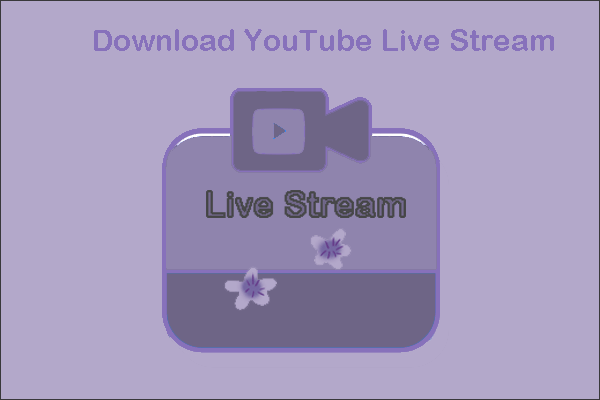O YouTube possui uma variedade extraordinária de vídeos, mas infelizmente não conta com recursos diretos para baixar ou salvar conteúdo. No entanto, existem algumas maneiras de salvar vídeos do YouTube em dispositivos como computadores, celulares, pen drives ou HDs externos para você poder assisti-los offline e matar o tédio onde quiser.
É possível baixar vídeos do YouTube? Sim, existem formas de fazer isso facilmente. No entanto, tenha sempre em mente os termos e condições de uso do site.
Atenção: Você tem permissão para salvar vídeos do YouTube para uso pessoal. No entanto, o conteúdo que você baixar e salvar do YouTube nunca deve ser utilizado para fins de publicidade, compartilhamento ou divulgação.
Antes de começar a baixar vídeos, confira as sugestões abaixo para melhorar sua experiência ao salvar vídeos do YouTube para assistir em seus dispositivos.
1. Em termos de resolução de vídeo (como 360p, 480p, 720p e 1080p), quanto maior a qualidade, maior o arquivo. Por isso, você deve considerar como equilibrar a qualidade e o tamanho dos arquivos antes de salvar vídeos do YouTube.
2. Além da resolução, o formato do arquivo também afeta sua experiência de visualização. Os formatos de arquivo comuns incluem MP4, 3GP, AVI e MOV. O formato MP4 é o que possui maior compatibilidade. Para evitar problemas, é altamente recomendável que você selecione este formato.
Agora, vamos ver como salvar vídeos do YouTube em diferentes dispositivos.
Como salvar vídeos do YouTube no computador
Para salvar vídeos do YouTube no PC, você pode utilizar as seguintes ferramentas.
Dica: Se você não quer perder muito espaço em seu HD interno, salve os vídeos baixados em um dispositivo de armazenamento externo como um pen drive.
1. MiniTool uTube Downloader
Para salvar vídeos do YouTube no seu computador de forma fácil e rápida, experimente o MiniTool uTube Downloader.
Veja por que o MiniTool uTube Downloader se destaca das demais ferramentas para baixar vídeos do YouTube:
- É 100% gratuito.
- Você pode baixar quantos vídeos quiser em poucos passos.
- É uma ferramenta segura, sem qualquer tipo de vírus e 100% limpa.
- Permite salvar listas de reprodução do YouTube e legendas de vídeo.
- Permite converter vídeos em diferentes formatos rapidamente.
Como nada é perfeito, o MiniTool uTube Downloader também tem algumas desvantagens. Ao contrário dos downloaders online do YouTube, este programa precisa ser instalado no seu computador e serve apenas para conversão e download de vídeos do YouTube.
Como usar o MiniTool uTube Downloader para baixar vídeos do YouTube no computador? Consulte o seguinte tutorial.
Observação: Se quiser salvar vídeos do YouTube em um dispositivo de armazenamento externo, conecte a unidade ao seu PC antes de iniciar o download e conversão. Após baixar os vídeos do YouTube que desejar, não esqueça de ejetar a unidade com segurança para não perder os dados salvos.
Passo 1: Baixe o MiniTool uTube Downloader clicando no botão a seguir e inicie o programa.
MiniTool uTube DownloaderClique para baixar100%Limpo e seguro
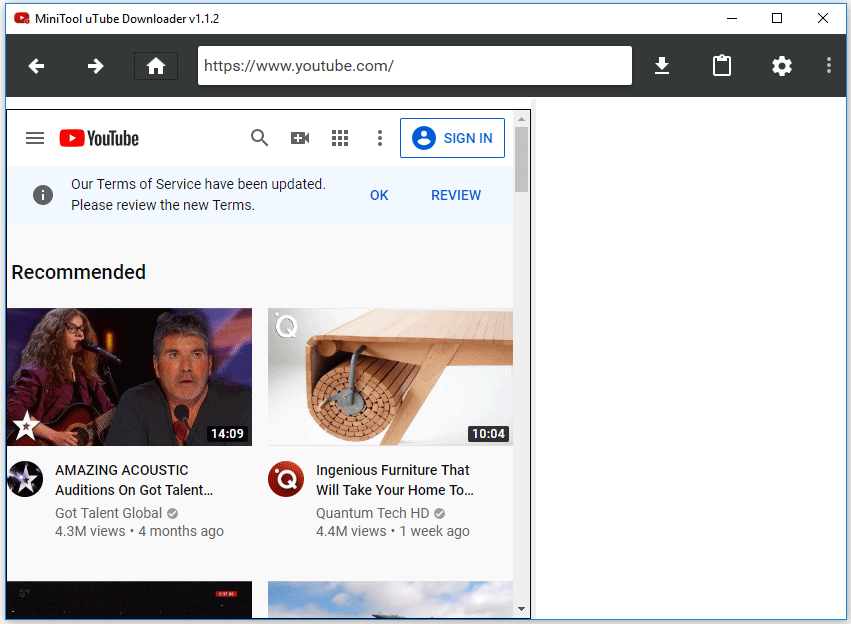
Passo 2: Pesquise o vídeo do YouTube que deseja salvar em seu computador.
Você pode procurar o vídeo que quer assistir diretamente neste conversor do YouTube. Assim que encontrar, basta clicar no vídeo.
Se preferir, você pode pesquisar seus vídeos diretamente no site ou app do YouTube. Nesse caso, faça o seguinte:
- Clique com o botão direito do mouse na miniatura do vídeo no YouTube e escolha a opção Copiar endereço do link.
- Acesse a página inicial do MiniTool uTube Downloader. Cole o link do vídeo na caixa na parte superior da página.
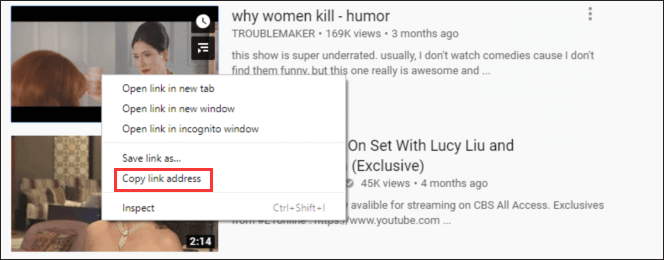
Passo 3: Clique no botão Download no topo da página para baixar o vídeo.
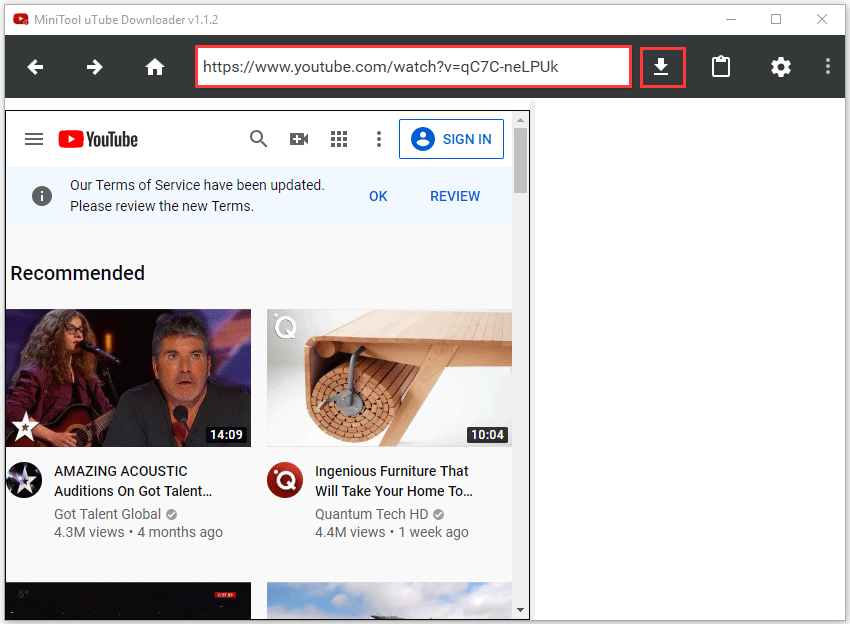
Passo 5: Salve o vídeo do YouTube em seu computador.
- Selecione o formato do vídeo. Com o MiniTool uTube Downloader, você pode salvar vídeos do YouTube em MP4, MP3, WAV e WebM.
- Se você precisar usar legendas, basta manter a caixa da opção de legenda marcada. Esse recurso adicional também é totalmente gratuito.
- Clique no botão DOWNLOAD na parte inferior da página atual para salvar este vídeo.
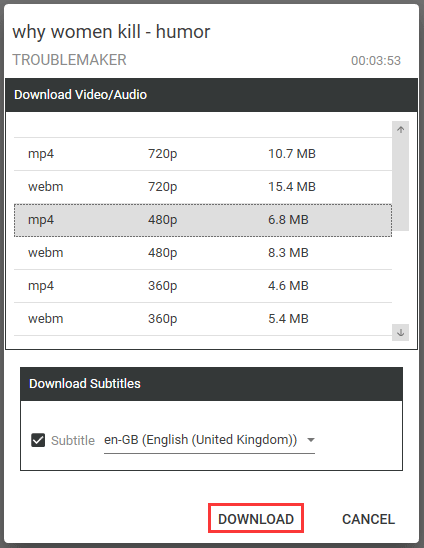
Agora o vídeo já está salvo na pasta selecionada em seu computador. Para verificar o local do vídeo baixado, basta clicar no botão Navegar para o arquivo no canto superior direito.
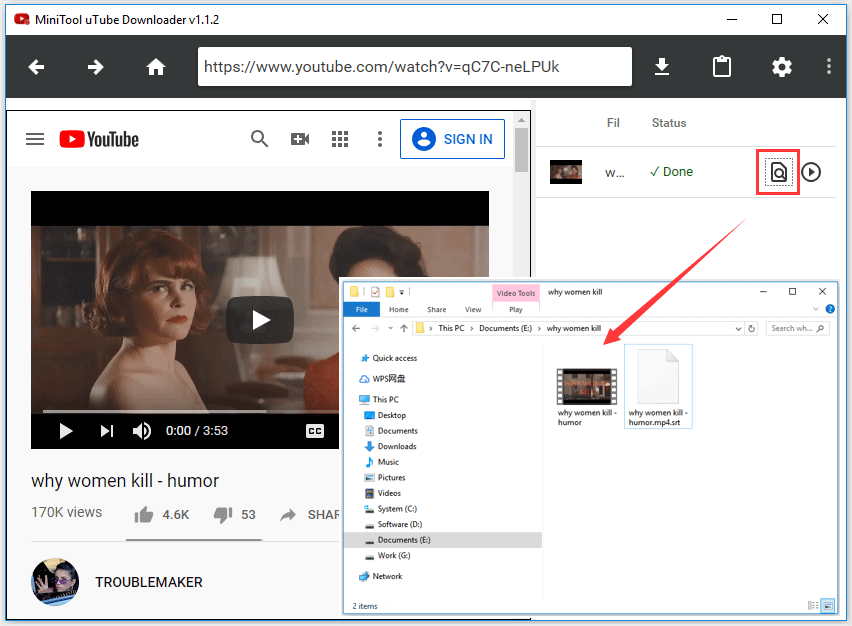
Para assistir o vídeo baixado, clique no botão Reproduzir ao lado do botão Navegar para o arquivo.
Chegamos ao final do tutorial do MiniTool uTube Downloader. Você já usou essa ferramenta para baixar vídeos YouTube?
Além de salvar vídeos, o MiniTool uTube Downloader ajuda você a capturar músicas de fundo dos vídeos e a converter vídeos do YouTube em MP3 e outros formatos em poucos segundos.
2. KeepVid
KeepVid é uma ferramenta de download de vídeo online. Este downloader permite baixar vídeos do YouTube, Dailymotion, Metacafe e Vimeo.
Assim como o MiniTool uTube Downloader, o KeepVid.Pro é totalmente gratuito. No entanto, essa ferramenta não conta com recursos para ajudar a converter os vídeos do YouTube para MP3. Assim, se precisar mudar o formato dos vídeos baixados, considere usar a primeira opção dessa lista para concluir a conversão.
Vejamos como usar esse downloader online do YouTube para salvar vídeos no computador.
Passo 1: Copie a URL do vídeo que deseja assistir offline e acesse o site www.keepvid.to/3.
Passo 2: Cole a URL na barra na parte superior da página KeepVid e clique no botão Go.
Passo 3: Alguns segundos depois, o vídeo que você deseja salvar será carregado. Selecione uma qualidade de vídeo para baixar.
Leia também: Como baixar legendas do YouTube – 2 opções
Como baixar vídeos do YouTube no celular
Os celulares são indispensáveis para a grande maioria das pessoas, e felizmente, a maioria dos dispositivos atuais conta com excelentes capacidades de armazenamento. Assim, você pode baixar os vídeos que quiser no YouTube em seu celular e assisti-los offline sem se preocupar com seus dados móveis.
Na seção seguinte, mostraremos tutoriais distintos voltados para usuários Android e iOS. Continue lendo para saber como baixar vídeos do YouTube em cada tipo de smartphone.
Como baixar vídeos do YouTube no Android
Existem várias ferramentas dedicadas para salvar vídeos do YouTube em celulares Android. Entre elas, recomendamos usar o TubeMate.
TubeMate é um aplicativo Android popular para baixar vídeos do YouTube. Com ele, você pode salvar vídeos do YouTube diretamente no celular em alta velocidade e qualidade, e este app também permite baixar vídeos diretamente em formato MP3, assim como o MiniTool uTube Downloader.
Confira o tutorial abaixo para salvar vídeos do YouTube no Android com o TubeMate.
Passo 1: Baixe e instale o TubeMate no seu celular.
Observação: Você deve baixar este aplicativo apenas no site oficial, pois existem vários TubeMates falsos infectados no Google Play e em outros sites.
Passo 2: Inicie o aplicativo TubeMate e procure os vídeos que deseja salvar.
Para encontrar os vídeos, você pode simplesmente digitar as palavras-chave na própria barra de pesquisa do aplicativo. Se preferir, copie e cole as URLs dos vídeos do YouTube na barra de pesquisa.
Passo 3: Quando o aplicativo carregar o vídeo que você deseja salvar, pressione a seta verde de download para salvá-lo em seu celular.
Passo 4: Selecione a qualidade de vídeo de sua preferência na nova interface e pressione o botão Download. Em alguns instantes, os vídeos baixados serão armazenados em seu celular.
Como baixar vídeos do YouTube no iOS
Como baixar vídeos do YouTube no iPhone? O processo para dispositivos iOS é um pouco mais complicado. Confira o guia detalhado abaixo.
Passo 1: Baixe e instale o aplicativo Documents by Readdle em seu dispositivo iOS. Se você já possui este app instalado, pule esta etapa.
Como usuário do iPhone, você já deve ter ouvido falar do Documents by Readdle. Esse aplicativo é o melhor gerenciador de arquivos para iPhone e iPad.
Como sabemos, a Apple dificulta o download de arquivos para iPhone ou iPad. No entanto, com um bom gerenciador de arquivos, esse problema pode ser facilmente resolvido.
Para baixar este app, basta fazer o seguinte:
- Acesse a App Store e pesquise Documents by Readdle.
- Pressione o botão de download. Após o download, siga as instruções na tela para instalar o aplicativo.
Passo 2: Copie o link do vídeo do YouTube.
Abra o aplicativo do YouTube em seu celular e procure o vídeo que deseja salvar. Após encontrá-lo, reproduza o vídeo e clique no botão Compartilhar abaixo dele. Em seguida, na interface de compartilhamento, clique no botão Copiar link.
Passo 3: Salve o vídeo no seu iPhone ou iPad.
- Abra o aplicativo Documents by Readdle. Se for a primeira vez que você usa este aplicativo, siga as instruções exibidas até acessar a tela que diz Documentos na parte superior.
- Pressione o ícone da bússola azul na parte inferior da tela Documentos. Isso abrirá uma janela de navegador da web.
- Acesse KeepVid.Pro.com no navegador e cole o link do vídeo copiado na barra de pesquisa.
- Pressione o botão Download e o KeepVid.Pro apresentará o resultado da pesquisa e fornecerá algumas opções de download.
- Role a tela para baixo e pressione o botão Melhor download ou Baixar outros formatos.
- Se desejar, renomeie o vídeo e pressione o botão Down.
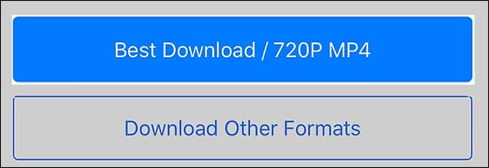
Depois disso, o vídeo do YouTube será armazenado no seu iPhone ou iPad.
Você também pode adicionar o Documents by Readdle ao seu aplicativo Arquivos, pois isso facilita o acesso aos vídeos baixados do YouTube.
Veja como fazer isso.
- Abra o aplicativo Arquivos na tela inicial do iPhone ou iPad.
- Pressione Procurar na parte inferior e Editar no canto superior direito.
- Altere a posição do botão ao lado de Documentos para Ativado e pressione o botão Concluído.
Agora você pode ver os vídeos baixados usando o Documents by Readdle no aplicativo Arquivos.
Conclusão
Você já tentou usar ferramentas como o MiniTool uTube Downloader para baixar vídeos do YouTube? Experimente agora mesmo e assista seus vídeos offline onde e quando quiser.
Se você tiver alguma dúvida sobre como baixar vídeos do YouTube no computador ou celular, deixe uma mensagem na seção de comentários abaixo. Caso tenha alguma dúvida ao usar o MiniTool uTube Downloader, fique à vontade para contatar nossa equipe pelo e-mail [email protected]. Nós responderemos o mais breve possível.
Perguntas frequentes sobre como baixar vídeos do YouTube
O YouTube não permite que você baixe conteúdo diretamente de seus sites, mas você pode baixar vídeos usando uma ferramenta como o MiniTool uTube Downloader. Tenha em mente que o vídeo que você deseja salvar é apenas para uso pessoal e não para divulgação.
Se você é um usuário Android, utilize o TubeMate. Basta seguir o tutorial abaixo.
- Baixe e instale o TubeMate no seu celular.
- Inicie o aplicativo TubeMate e procure os vídeos que deseja salvar.
- Pressione a seta de download verde para baixar o vídeo.
- Selecione a qualidade de vídeo de sua preferência na nova interface e pressione o botão Download.
Se você tem um iPhone, siga o tutorial abaixo.
- Baixe e instale o app Documents by Readdle.
- Copie o link do vídeo do YouTube.
- Salve o vídeo no seu iPhone.
É só seguir os métodos mencionados neste post. Ele contém tutoriais detalhados explicando como baixar vídeos do YouTube.
- MiniTool uTube Downloader.
- 4K Video Downloader.
- TubeMate
- WinX YouTube Downloader.
- Free YouTube Download.
- aTube Catcher.